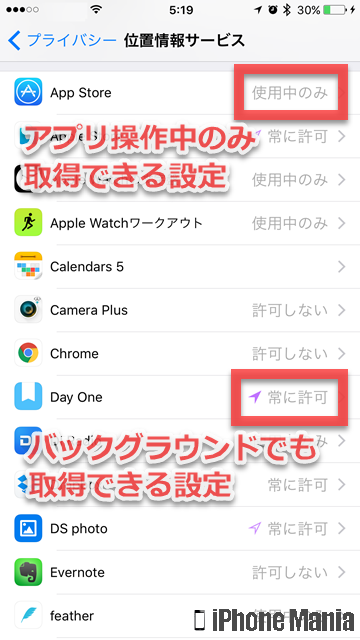【Tips】iPhoneの位置情報サービスの利用範囲を設定する方法

目次
「位置情報サービス」ってどういうことに使うの?

iPhoneの基本サービスの一つである位置情報サービスは、自分の現在地や周辺地域の情報を、リマインダーやマップ、カメラ、Walletアプリなど、位置情報を使うアプリで活用するためのシステムです。
対応アプリのなかには、位置情報サービスをオフにしていても利用できるものもありますが、同サービスをオンにしていないと利用できないアプリもあります。
現在のおおよその場所は、モバイル通信やWi-Fi、GPSから収集するデータを使って判断され、Wi-FiやGPSを利用するとより詳しい地域や場所を取得できます。
このサービスで収集する位置データは、個人を特定できるものではなく、また個人を識別する形式では収集されないことが明記されています。
最終更新:2020年1月9日
▼位置情報サービスのオン/オフを設定する
▼システムサービスが利用する位置情報を細かく設定する
▼ポイント:位置情報の共有を活用する
位置情報サービスのオン/オフを設定する
-
STEP1
「設定」→「プライバシー」
-
STEP2
「位置情報サービス」をオン/オフ
1
設定アプリを起動し、位置情報サービスの設定画面に入る
ホーム画面から「設定」を起動し、「プライバシー」をタップします
2
位置情報サービスをオン/オフする
「位置情報サービス」の項目をオン(緑)にすると設定に基づき各アプリで位置情報を利用します。オフ(白)にすると位置情報の利用自体を無効にできます
オンからオフにする際は、このように確認画面が表示されます
システムサービスが利用する位置情報を細かく設定する
コンパスアプリの位置調整や、位置情報を利用した広告などのシステムサービスは、位置情報サービスを使っています。これらのサービス状態を表示したり、オン/オフを切り替えるなど細かい設定ができます。
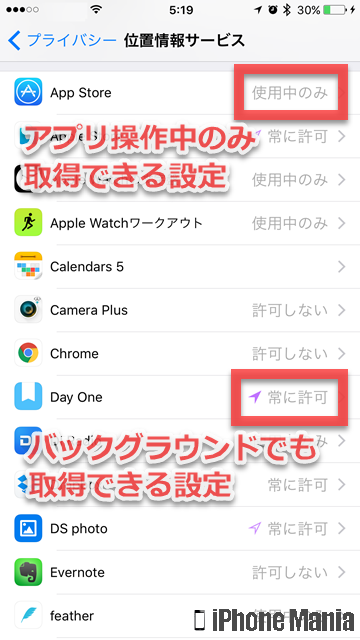 下にスクロールすると、位置情報サービスを利用するアプリの一覧が表示されます
下にスクロールすると、位置情報サービスを利用するアプリの一覧が表示されます
右側に表示されるのは各アプリの使用状況で、「使用中のみ」の場合はアプリの操作中のみ位置情報の取得できる状態、「常に許可」はアプリを操作中でないバックグラウンドでも取得できる状態、「許可しない」は常時位置情報の取得ができない状態となっています
一番下までスクロールし、「システムサービス」をタップします
各システムサービスでの位置情報の利用状況が表示されます。オン(緑)になっているのが利用中のもので、オフ(白)にすると、そのサービスでは位置情報を利用できない状態となっています
「iPhoneを探す」など、万が一に備えてオンにしておいたほうがよいものは除き、不要なシステムサービスはオフにしてもよいでしょう
さらに下までスクロールすると、マップアプリなどで利用する「経路と交通情報」や、App Storeで表示されるおすすめアプリのもとになる「この近くで人気」などがあります
ステータスバーアイコンをオンにすると、画面上部のステータスバーに、位置情報サービスが利用中のときはアイコンが表示されるようになります
ポイント:位置情報の共有を活用する
位置情報サービスの設定画面にある、「自分の位置情報を共有」を有効にしていると、メッセージアプリや友達を探すアプリで、自分の位置情報を相手に共有できます
「iPhoneを探す」「友達を探す」が統合された「探す」機能についての設定画面です。現在地として表示するデバイスの設定や位置情報の共有をするかどうかを変更できます
「iPhoneを探す」の設定項目では、機能のオン・オフのほか、デバイスがオフラインのときでも「探す」機能で検出するかどうか、またバッテリー残量が少ないときに最後の位置情報を取得させるかどうかを設定できます